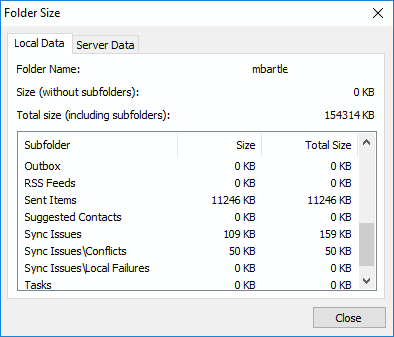Outlook 2019/365 사서함이 가득 차면 사서함이 할당량에 도달했음을 알리는 전자 메일 메시지가 전송됩니다. 메일함의 크기를 줄이지 않으면 이메일을 보낼 수 없으며 다음과 같은 이메일을 받게 됩니다. "메일함이 크기 제한을 초과했습니다".
이메일 할당량은 일반적으로 조직 내의 Microsoft Exchange 관리자가 설정합니다. 경우에 따라 관리자에게 연락하면 관리자가 더 많은 공간을 부여할 수 있습니다. Outlook의 개인 폴더 기능을 사용하여 Outlook 항목을 하드 드라이브에 로컬로 저장할 수도 있습니다. 개인 폴더의 항목은 할당량에 포함되지 않습니다.
물론, 물건을 깔끔하게 유지하고 절대 필요하지 않은 물건을 정리하는 것이 가장 좋습니다. 사서함을 정리하려면 다음 단계를 따르세요.
옵션 1 - 정리 도구
참고: 이 단계는 Windows 버전의 Outlook용입니다. 이 기능은 macOS 버전에서 사용할 수 없습니다.
- 이동 "파일” > “정리 도구” > “사서함 정리“.
- 로부터 "사서함 정리" 화면에서 "다음보다 오래된 항목 찾기" 특정 일수 또는 "다음보다 큰 항목 찾기"특정 크기. 개인적으로 250킬로바이트보다 큰 항목을 찾은 다음 "찾다…“.
- 마법사는 검색 기준에 맞는 메시지를 검색합니다. 로부터 "고급 찾기" 화면에서 원하지 않는 항목을 삭제할 수 있습니다.
원하지 않는 항목을 삭제했으면 "삭제 된 아이템" 폴더를 마우스 오른쪽 버튼으로 클릭하고 "빈 폴더“.
옵션 2 – 수동 제거
- Outlook에서 메일을 보는 동안 왼쪽 창에서 이메일 주소를 마우스 오른쪽 버튼으로 클릭하고 "데이터 파일 속성“.
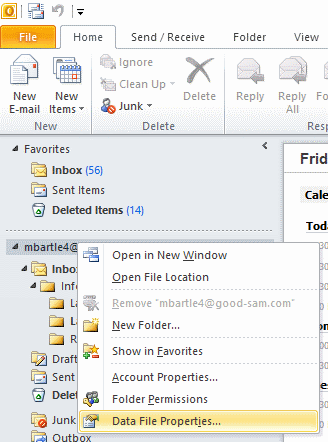
- "를 선택하십시오.폴더 크기…" 버튼.
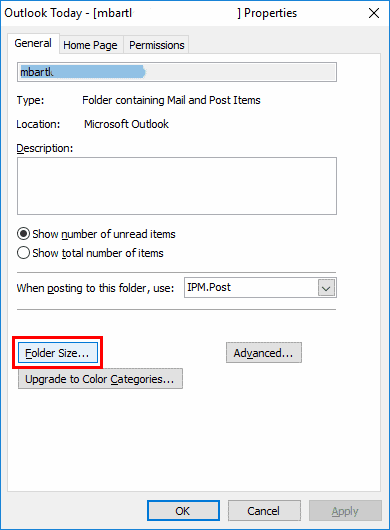
- 어떤 폴더의 크기가 가장 큰지 확인하십시오. 이 정보를 사용하여 전자 메일 메시지를 수동으로 지울 대상 폴더를 지정합니다.